Instagramは、画像の加工だけでなく投稿をしてユーザーと交流を深めたり、最近では検索に利用する方も増えているなど、現代の我々にとって無くてはならないアプリとなりました。
多くの芸能人もアカウントを解説し、ファンとの交流を楽しんでいますよね。
そんなインスタですが、機種変更などで端末が変わった場合はどうなるのでしょうか?
撮った写真は残るのか、いいねした履歴は?保存した画像や動画はどうなるかなどなど。
本日は、iPhoneでのインスタの移行方法と合わせてご紹介します。
機種変更した場合、移行できるインスタグラムのデータは?

結論からいうと、、、
全てのデータが引き継げます!
インスタグラムはLINEのように、1端末からしかアクセス出来ないと行ったような制約がありません。Twitterと一緒で、ユーザーネームとパスワードさえあれば、iPhoneでもAndroidでもパソコンからでも自由にアクセスできます。
インスタ上のデータは端末に残るわけではなく、インスタグラムのサーバー上に残るので安心してください。
さらに、同時ログインをしても問題ありませんし、古い端末が無くなってしまっても関係ありません。
ただし、ユーザーはネームとパスワードを忘れてしまうと、ログインできなくなりデータにもアクセス出来ませんのでその点だけご注意を!
インスタグラムの移行方法
では、実際にAndroidからiPhoneに移行する方法をご紹介しましょう。
前述したように、ユーザーネーム(電話番号やメールアドレスでも可)とパスワードがあれば簡単に行えます。
なので、iPhone→Android、iPhone→iPhoneでも同様の操作になります。
1、Androidにて、インスタのユーザーネームを控えておきます。

2 、ユーザーネームは、あなたのプロフィール画面の左上です。
3、続いて、iPhoneにてインスタグラムを起動します。

4、ユーザーネーム、もしくは電話番号orメールアドレスと、パスワードを入力しましょう。Facebookログインも出来ます。


5、ログインできました!
写真も、フォロー、フォローワーも全て移行されています。。


6、最近のアクティビティも、、、


6、もちろん、保存した画像や動画も全て移行されています。
インスタアプリの調子が悪い場合は、再インストールを
ユーザーネームとパスワードさえあれば、移行は簡単に行えることがわかりました。
という事は、例えばインスタアプリの調子が悪い場合は、一旦削除して再びインストール、再ログインも簡単に行なえるという事になります。
アプリが開けない、すぐ落ちるなどの現象が起きる場合は試してみましょう!


1、まずインスタグラムアプリを一旦削除すします。アプリを長押しし、左上の☓マークを選択。


2、「削除」を選択で、削除ができます。
2、上記リンク、App Storeから再びインスタグラムをインストール。


3、起動し、再ログインで完了です。
<iPhone人気記事TOP6>
- iPhoneにTwitterの動画を保存する裏ワザ!無料アプリで簡単に
- iphoneでテレビを見る3つの方法!【無料視聴アプリ】
- 今話題!iPhoneで見れるおすすめVR360°動画12選!
- iPhoneの画像を簡単に印刷する方法【格安】
- iPhoneにYouTubeなどの動画を保存する裏ワザ完全版
- iPhoneに動く壁紙、動くロック画面を設定する裏ワザ!
<今、読まれてます!>









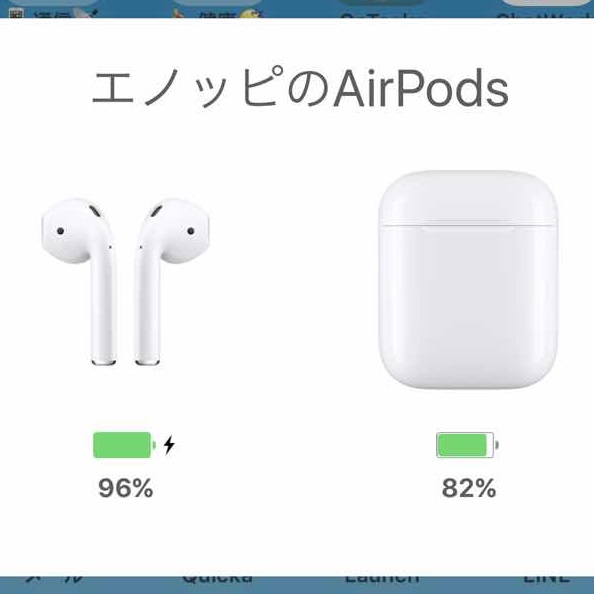
コメント